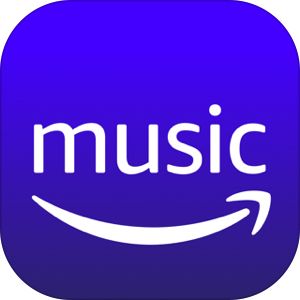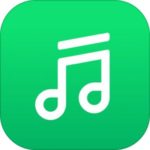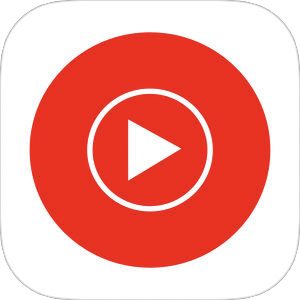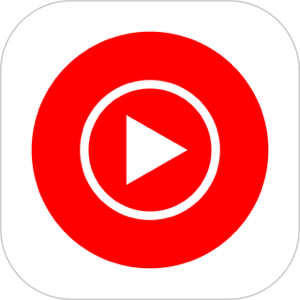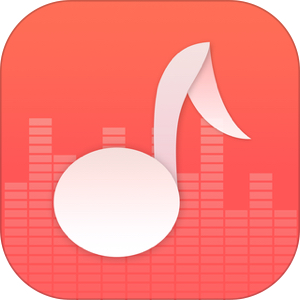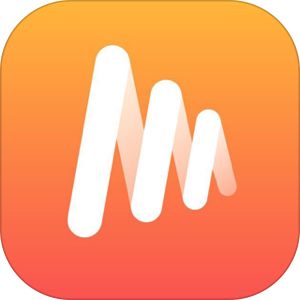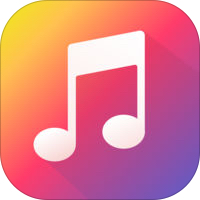Amazonのプライム会員であれば誰でも利用できるという、Amazonの大盤振る舞い的音楽サービス、それが「Amazonプライムミュージック」。
Amazonのプライム会員があまりにも多いため、音楽のストリーミングサービスにおける会員数の比較では自動的にトップになってしまうこのサービス。
今回はそんな「Amazonプライムミュージック」においてタイマー機能(スリープタイマー機能)を使用する方法をご紹介致します!
もくじ
Amazonミュージックアプリ内の機能を使用する方法
設定からスリープタイマーを設定する
▼まずアプリを起動し、画面右上にある︙マークをタップします。
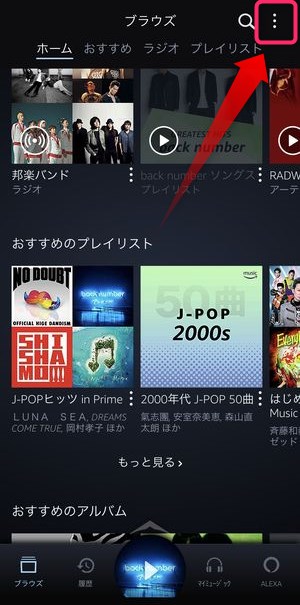
▼そうすると画面下方向よりこちらの選択しがリスト形式で表示されますので、設定をタップします。
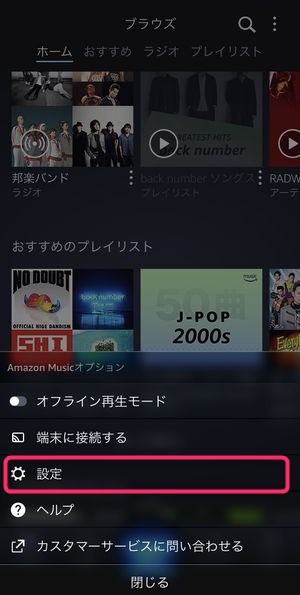
▼次に、Amazonミュージックの設定画面が表示されますので、スリープタイマーの項目をタップします。
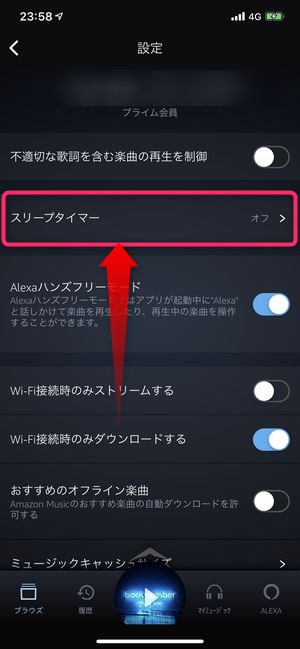
▼こちらがスリープタイマーの設定画面になります。初期時点、もしくはタイマーが使用された後はオフの状態になっていますので、こちらのボタンをタップ。
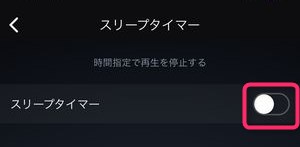
▼次の画面で「15分」「30分」「45分」「1時間」の4つの時間が表示されますので、自分が寝入るまでにかかるだろう時間を選択しましょう。
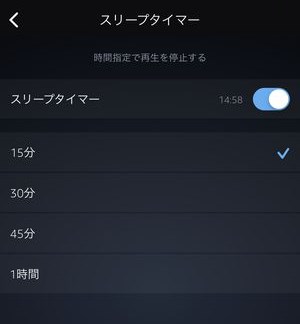
▼時間を選択すると、こちらの部分でカウントダウンが開始されたことが確認できます。
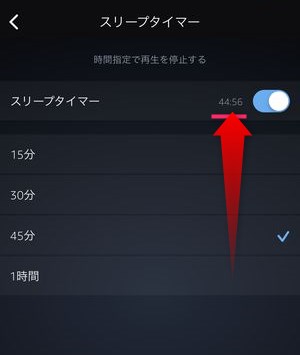
▼後はお気に入りのプレイリストや自分でまとめたアルバム、好きなアーティストの聴き流しをしながら眠りに就きましょう。
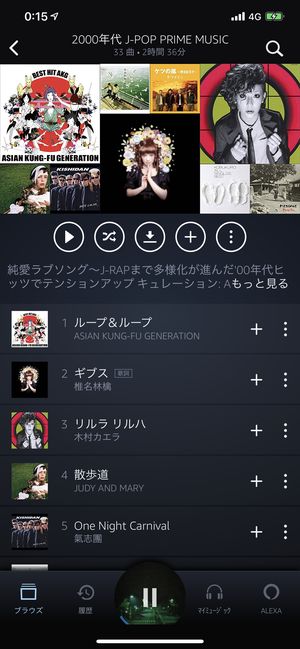
選択肢が4つのみ&最長1時間というのがネック
設定から入れば簡単に設定できるスリープタイマーですが、選択できる時間が15分刻みの1時間が最長、ということであまり自由なスリープタイマー設定ができない、というのが少しネックです。
休前日などでベッドの上でダラダラしながらスリープタイマーを設定したい人は1時間以上の時間を設定したいはず。
その点はもう少し自由度があってもよかったかもですね。
Spotify・Apple Musicは別の方法でタイマー設定が可能
別の音楽アプリになってしまいますが、SpotifyやApple MusicはiPhoneの純正アプリ「時計」の機能でタイマー=>再生停止の設定を行うことによって、分刻みのタイマー設定や1時間以上のスリープタイマー設定が可能になっています。
▼Spotifyのタイマー設定方法詳細はこちら。
▼Apple Musicのタイマー設定方法詳細はこちら。
同じ方法をAmazonミュージックでも行い検証してみたところ、iPhone上での再生においては通常の音楽プレイヤーを使用していないようで、時計アプリで止まる時間になっても、Amazonミュージックの再生は停止されませんでした。
これについては、Amazonミュージック上の仕様ということで致し方ないですね…。
まとめ
いかがでしたでしょうか?
今回はAmazonミュージックを使用している方向けにスリープタイマーを設定する方法をご紹介させていただきました。
自由度の高いタイマー設定はできませんが、アプリ内で設定が完結しますので、その点は他アプリより利便性が高いところでしょうか。
とはいえ、音楽を聴きながら寝ることは睡眠の質を妨げるそうなので、あまり大音量での聴取は控えましょうね!